Page 1

Quick Installation Guide
TEW-636APB
H/W: V1.0R
Page 2
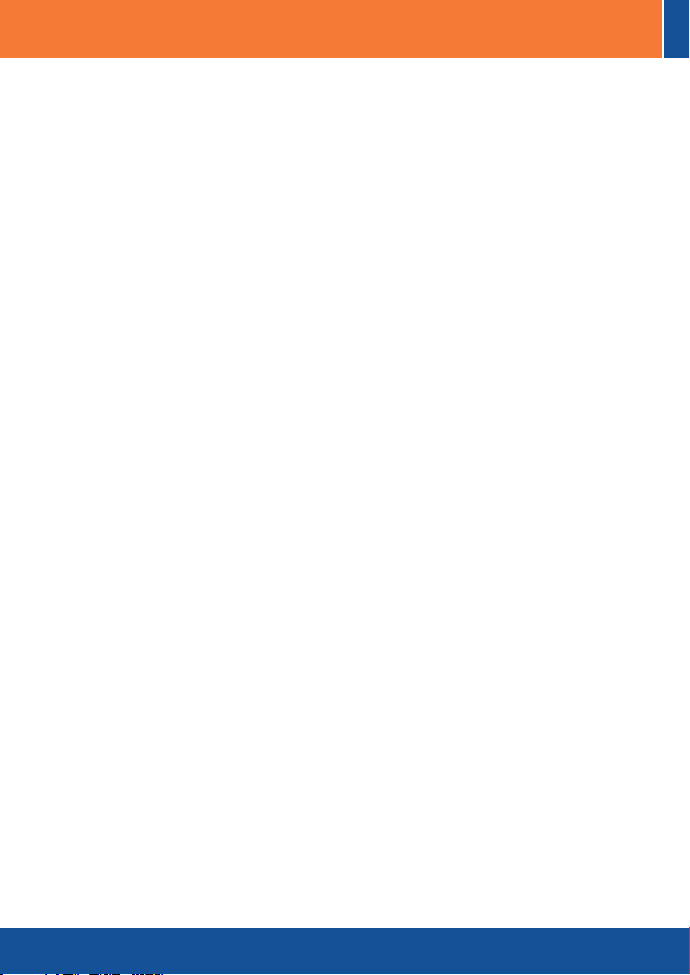
Table of Contents
Table of Contents
Français .....................................................................................................
1. Avant propos ......................................................................................
2. .......................................................................
Installation du matériel
3. Configuration du point d'accès ...........................................................
Troubleshooting ........................................................................................
1
1
2
3
6
Version 03.24.2008
Page 3
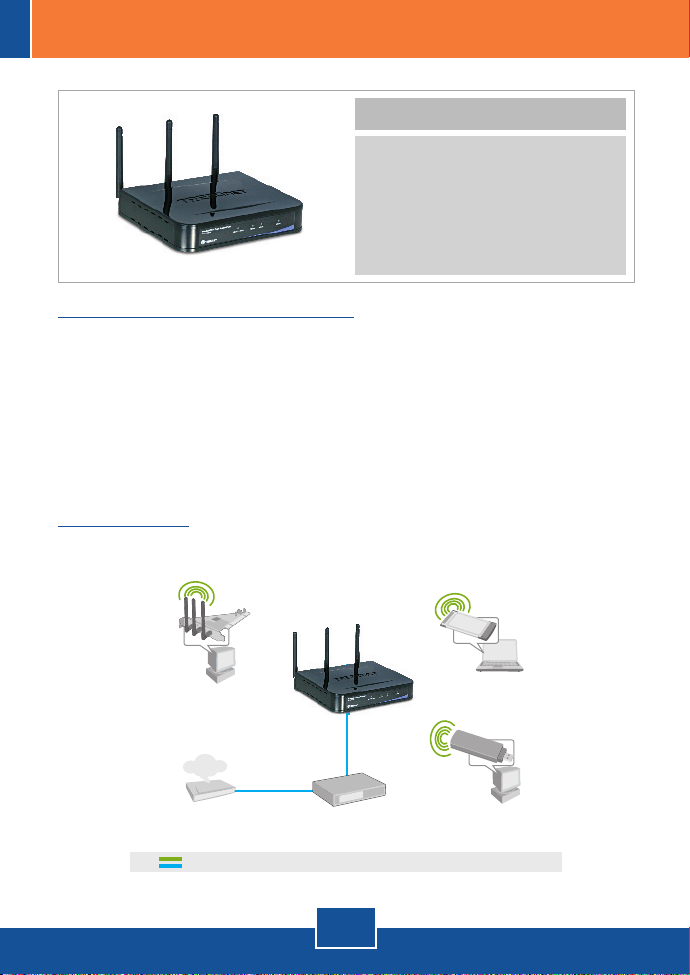
1. Avant de commencer
Contenu de l'emballage
TEW-636APB
?
?Guide de l'utilisateur sur CD-ROM
?Guide d'installation rapide
?Adaptateur secteur
1 câble Ethernet RJ-45
?
(12V DC, 1A)
Configuration du système
Un navigateur Internet tel Internet Explorer
?
(5.5 ou plus receint)
?Un ordinateur avec un adaptateur réseau ou un adaptateur
?Un Switch ou un Hub réseau avec un port LAN réseau disponible
?Un câble réseau RJ-45
?TEW-621PC version 2 ou TEW-623PI version 2 (Optionnel)
Application
300Mbps Wireless N
HotSpot Access Point
(TEW-636APB)
Workstation with 300Mbps
Wireless N PCI Adapter
(TEW-623PI)
Notebook with 300Mbps
Wireless N PC Card
(TEW-621PC)
Internet
Cable/DSL
Modem
300Mbps
10/100Mbps
4-Port Gigabit Firewall Router
(TWG-BRF114)
1
Français
Workstation with 300Mbps
Wireless N USB Adapter
(TEW-624UB)
Page 4

2. Installation du matériel
Remarque : Déterminez un endroit idéal pour le Point d'accès. Le meilleur
endroit se trouve généralement au centre de votre réseau sans fil. Veuillez
brancher l'ordinateur en configurant le TEW-636APB au même switch/hub.
1. Branchez un câble RJ-45 entre le
Switch/Hub et le port LAN du point
d'accès.
2. Branchez le transformateur AC au
Access Point et ensuite à
une prise de courant.
3. Vérifiez que les lumières Power et
WLAN du panneau sont allumées.
2
Français
Page 5

3. Configuration du point d'accès
Remarque : Il est recommandé de configurer le point d'accès depuis un
ordinateur câblé.
1. Ouvrez votre navigateur Internet ,
tapez http://SCXXXXXX dans la
barre d'adresse et enfoncez la
touche Enter. XXXXXX représente
les 6 derniers chiffres de l'adresse
Mac. Vous trouverez cette dernière
en dessous du routeur.
2. Saisissez le nom d'utilisateur et le
mot de passe et cliquez sur OK.
Nom d'utilisateur :admin
Mot de passe :password
3. Cliquez sur System et ensuite sur
Basic Settings. Sélectionnez votre
pays ou votre domaie dans le
menu déroulant. Si vous désirez
attribuer une adresse IP statique
au TEW-636APB, cliquez sur Fixed
IP Address et saisissez une
adresse IP, un masque de sous
réseau, une passerelle et un DNS
correspondants à vos paramètres
réseau utilisés. Cliquez ensuite sur
Save.
3
Français
Page 6

4. Cliquez sur Sans fil et ensuite sur
Paramètres de base.
Sélectionnez le Mode sans fil
désiré, le Point d'accès pour le
mode de fonctionnement et cliquez
sur Enregistrer.
5. Cliquez sur PA virtuels.
Sélectionnez un PA virtuel, cliquez
sur Activer et ensuite sur
Configurer.
Remarque: L'exemple ci-dessous concerne la sécurisation WPA-PSK. Si vos
adaptateurs sans fil ne supportent pas le WPA-PSK, sélectionnez le WEP.
6. Saisissez un SSID, sélectionnez le
système de sécurisation désiré,
saisissez la clé réseau, cliquez sur
Enregistrer et ensuite sur retour.
7. Répétez les étapes 5 et 6 pour
chaque PA virtuel suivant.
8. Cliquez sur Management et
ensuite sur Admin Login.
4
Français
Page 7

9. Si vous le désirez, saisissez un
nouveau nom d'utilisateur, cochez
Change Admin Password
(Changer le mot de passe Admin),
saisissez un nouveau mot de
passe et cliquez sur Enregistrer.
Par défaut:
Nom d'utilisateur : admin
Mot de passe : password
10. Cliquez sur Appliquer et ensuite
sur Redémarrer.
Remarque: Si vous passez cette
étape, les paramètres que vous
avez modifié ne sont PAS
enregistrés.
L'installation est maintenant complète.
Si vous désirez des informations détaillées sur la configuration et les
paramètres avancés du , veuillez consulter la rubrique
Dépannage, le guide de l'utilisateur sur CD-ROM ou le site Internet de
TRENDnet sur http://www.trendnet.com.
TEW-636APB
Afin d’être sûr de recevoir le meilleur niveau de service clientèle et le meilleur support
possibles, veuillez prendre le temps d’enregistrer votre produit en ligne sur:
www.trendnet.com/register
Nous vous remercions d’avoir choisi Trendnet
5
Français
Enregistrez votre produit
Page 8

Troubleshooting
I typed http://SCXXXXXX in my Internet Browser's Address Bar, but an error
Q1:
message says “The page cannot be displayed.” How can I get into the TEW636APB's web configuration page?
First, check your hardware settings again by following the instructions in
A1:
section 2. Second, make sure the LAN and WLAN lights are lit. Third, verify the
Mac Address of the access point. Look at the bottom of the access point. Copy
the last six digits of the Mac Address. Then open up your browser and type in
http://SCXXXXXX (XXXXXX represents the last six digits of the Mac Address) and
then Enter. Fourth, perform a factory reset. Take a pin or paperclip, press on the
reset button for 15 seconds, and then let go.
Q2
: All the settings are correct, but I can not make a wireless connection to the
Access Point.
First, double check that the WLAN light on the Access Point is lit. Second,
A2:
power cycle the Access Point. Unplug the power to the Access Point. Wait 15
seconds, then plug the power back in. Third, contact the manufacturer of your
wireless network adapter. Make sure the wireless network adapter is configured
with the proper SSID. The default SSID of the Access Point is wireless 0. If you
have enabled any encryption on the Access Point, make sure to configure the
wireless network adapter with the same Pre-shared key. If you do not remember
the encryption key, log on to the access point configuration page from a wired
computer. Click Wireless -> Virtual AP. Click on the desired Virtual AP and then
click Configure.
If you still encounter problems or have any questions regarding the TEW-636APB,
please contact TRENDnet's Technical Support Department.
6
Page 9

Certifications
This equipment has been tested and found to comply with FCC and CE Rules.
Operation is subject to the following two conditions:
(1) This device may not cause harmful interference.
(2) This device must accept any interference received. Including interference that may
cause undesired operation.
Waste electrical and electronic products must not
be disposed of with household waste. Please
recycle where facilities exist. Check with you Local
Authority or Retailer for recycling advice.
NOTE: THE MANUFACTURER IS NOT RESPONSIBLE FOR ANY RADIO OR TV
INTERFERENCE CAUSED BY UNAUTHORIZED MODIFICATIONS TO THIS
EQUIPMENT. SUCH MODIFICATIONS COULD VOID THE USER’S AUTHORITY TO
OPERATE THE EQUIPMENT.
ADVERTENCIA
En todos nuestros equipos se mencionan claramente las caracteristicas del adaptador de
alimentacón necesario para su funcionamiento. El uso de un adaptador distinto al
mencionado puede producir daños fisicos y/o daños al equipo conectado. El adaptador
de alimentación debe operar con voltaje y frecuencia de la energia electrica domiciliaria
existente en el pais o zona de instalación.
Page 10

Customer Support
Visit www.trendnet.com/support
Email:
support@trendnet.com
Europe (Germany France Italy Spain Switzerland UK)
Toll Free Telephone: +00800 60 76 76 67
English/Espanol - 24/7
. . . . .
Worldwide
Telephone: +(31) (0) 20 504 05 35
English/Espanol - 24/7
Product Warranty Registration
Please take a moment to register your product online.
Go to TRENDnet’s website at http://www.trendnet.com/register
20675 Manhattan Place
Torrance, CA 90501
USA
Copyright ©2008. All Rights Reserved. TRENDnet.
